PyQt5安装配置(PyCharm) (有问题留言,实时更新)
pip换源
因为在 PyQt5 下载安装时,只能用pip下载,因此首先把pip换源,换为国内源
国内镜像有:
# 清华
https://pypi.tuna.tsinghua.edu.cn/simple/
# 中科大
https://pypi.mirrors.ustc.edu.cn/simple/
# 阿里云
https://mirrors.aliyun.com/pypi/simple/
# 豆瓣
http://pypi.douban.com/simple/
Win+R ,进入运行界面,输入 %APPDATA% ,进入此目录
在该目录下新建名为pip 的文件夹,然后在其中新建文件 pip.ini。(例如:"C:\Users\Administrator\AppData\Roaming\pip\pip.ini")
在文件中填入一下内容并保存(可替换为上述不同的镜像地址):
[global]
index-url = http://pypi.douban.com/simple
[install]
trusted-host=pypi.douban.com
换完源,就可以使用pip下载了
PyQt5下载
首先进入到需要安装PyQt5的环境中,activate pytorch_gpu
之后,执行命令
pip install sip //这个是pyqt开发商提供的支持包
pip install pyqt5
pip install pyqt5-tools
如果改源不成功的话,可以执行以下命令:
pip install sip //这个是pyqt开发商提供的支持包
pip install PyQt5 -i https://pypi.douban.com/simple
pip install PyQt5-tools -i https://pypi.douban.com/simple
配置PyCharm
这里主要添加两个external tool,Qt Designer和pyuic,前者作为打开qt图形化界面进行UI的编辑,后者是将生成的.ui文件转换为.py文件,从而能够运行它。
①创建Qt Designer
在新建的工程下,File->Settings->Tools->External Tools,点击加号:
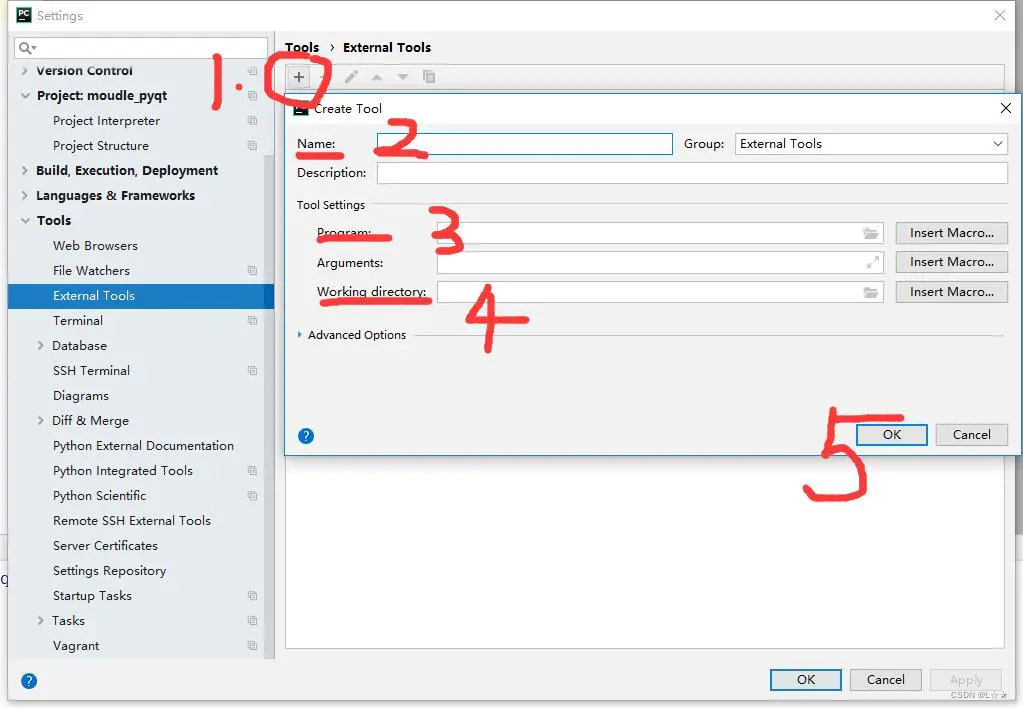
Name:可自己定义 建议是: Qt Designer
program:XXX\Anaconda3\Lib\site-packages\qt5_applications\Qt\bin\designer.exe Qt Designer的安装路径
Arguments:不填
Working directory: XXX\anaconda\Lib\site-packages\pyqt5_tools
如图所示:
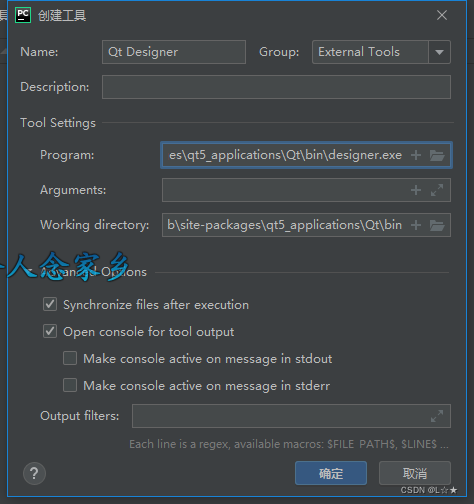
② 创建pyuic
在新建的工程下,`File->Settings->Tools->External Tools`,点击加号:
Name:可自己定义 建议PyUIC
program:E:\anaconda3\envs\pytorch_gpu\python.exe
Arguments:-m PyQt5.uic.pyuic $FileName$ -o $FileNameWithoutExtension$.py
Working directory: $FileDir$
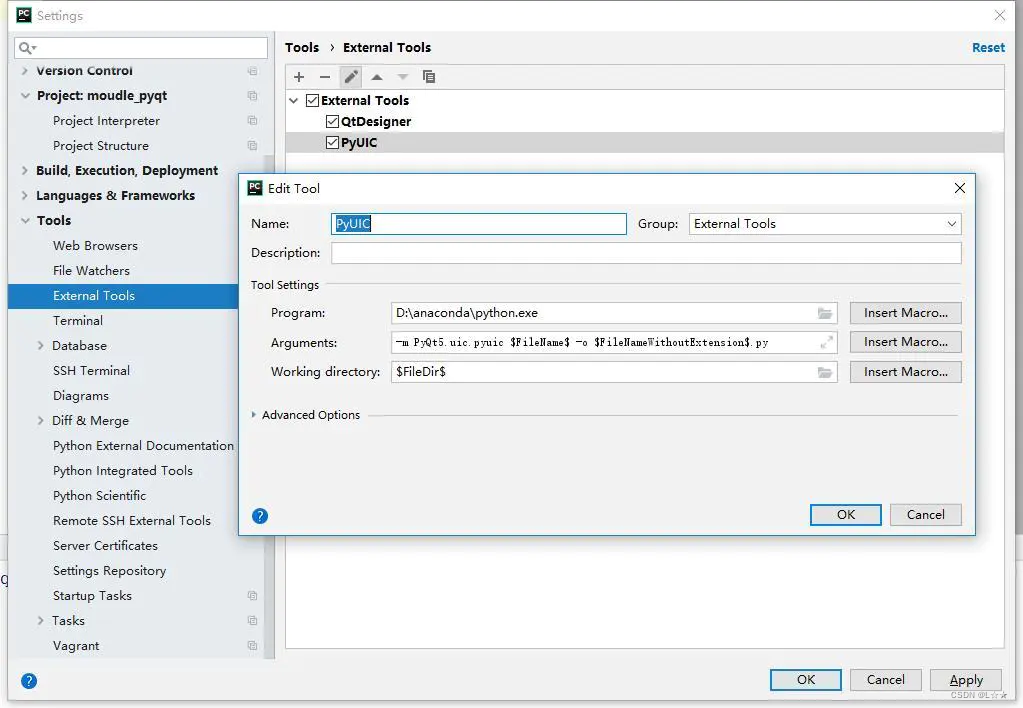
③ 测试
完成后可在pycharm打开Qt Designer,Tools->External Tools->Qt Designer ,这就是我们的目的:
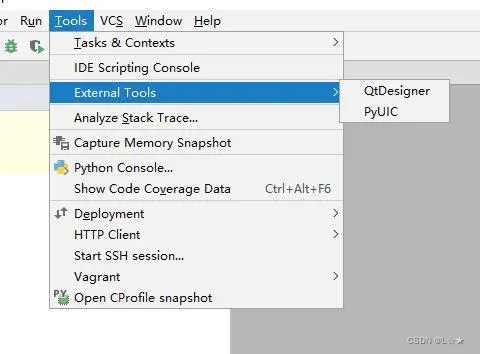
如果一切正常的话:
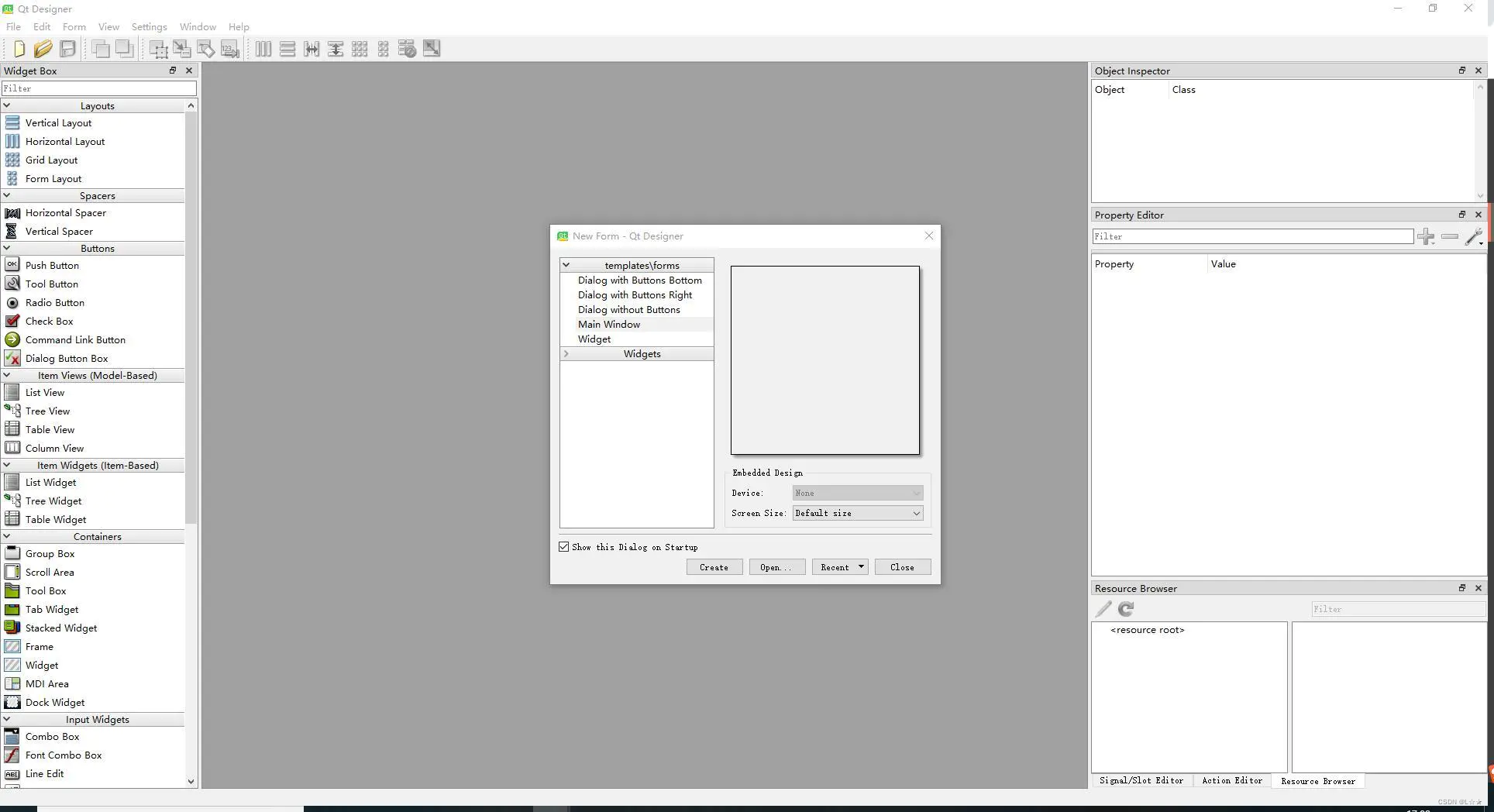
选择Main Windows,Create
程序猿的第一步当然是仪式性的Hello World
选中一个 label 然后拖拽到window中,Save,建议保存在当前工程目录下!
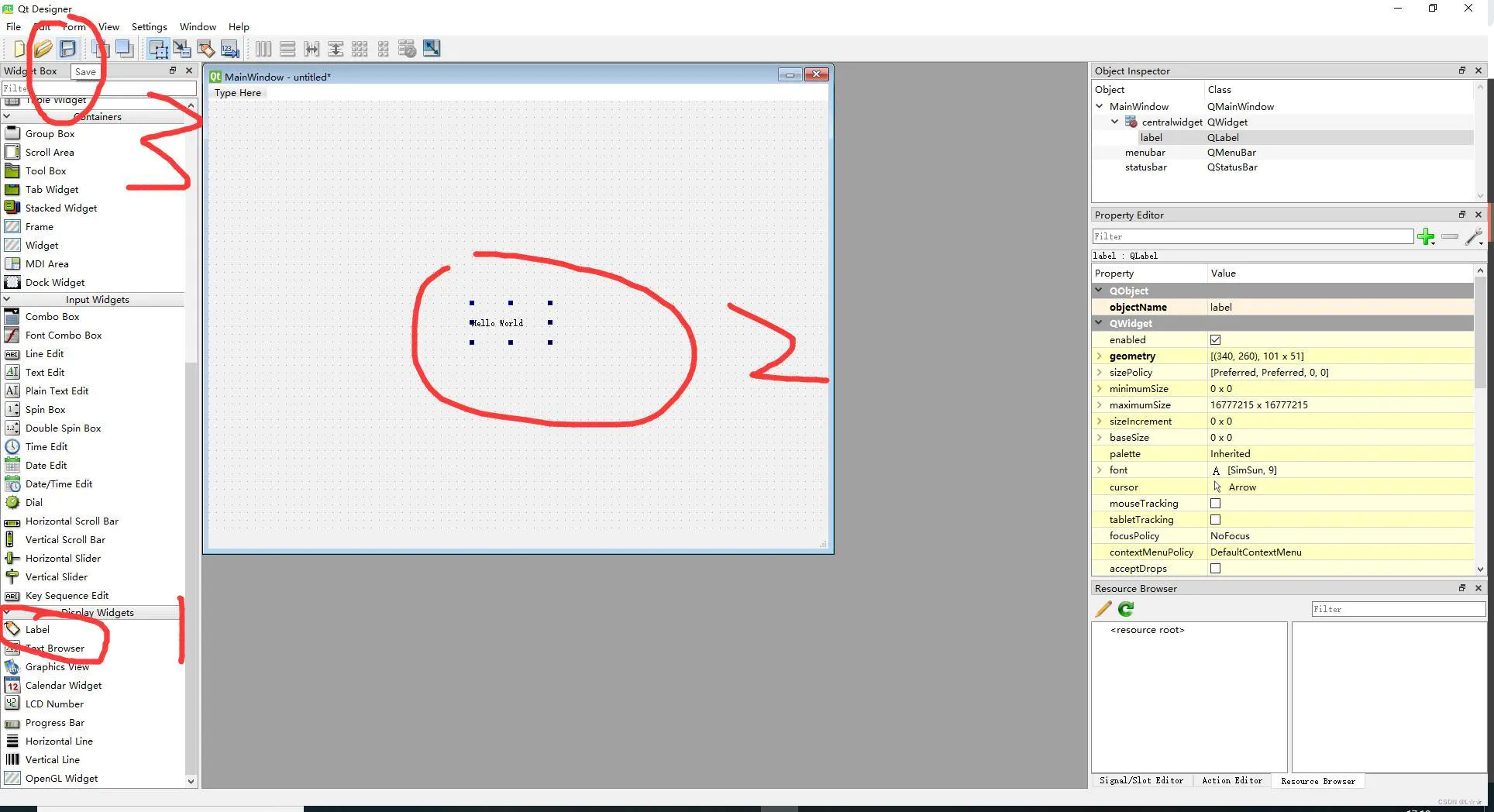
回到Pycharm 就会多了一个.ui文件
选中该文件,右击,External Tools,PyUIC,这个时候会生成一个.py文件
写一个主类来测试一下:
import sys
import HelloWorld
from PyQt5.QtWidgets import QApplication, QMainWindow
if __name__ =='__main__':
app = QApplication(sys.argv)
MainWindow = QMainWindow()
ui = HelloWorld.Ui_MainWindow()
ui.setupUi(MainWindow)
MainWindow.show()
sys.exit(app.exec_())
得到如下结果
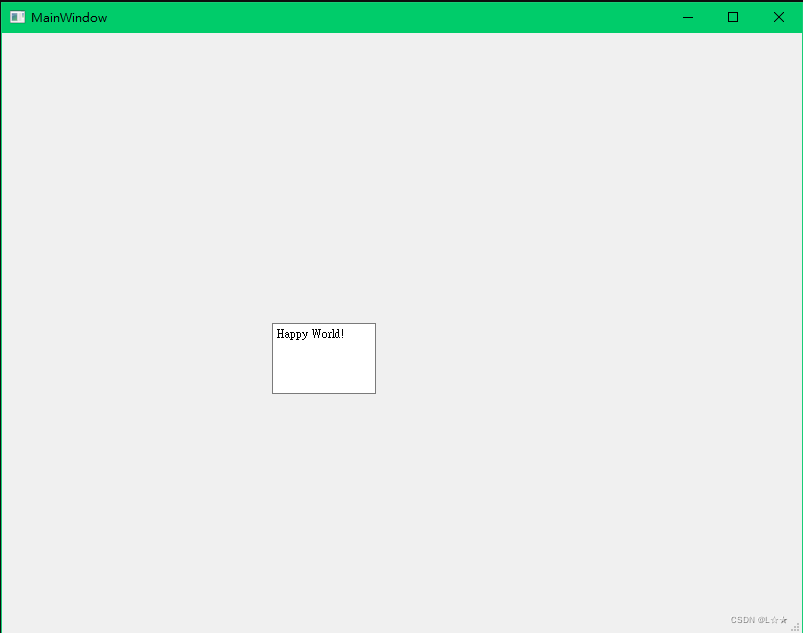
然后,游戏结束